간만에 XBOX Game Pass에서 예전에 재밌게 하던 고스트 리콘 와일드 랜드를 서비스하기 시작했다.
나에게는 유비소프트의 첫겜이자 그야말로 FPS의 오픈월드도 처음, 그리고 코옵 플레이 조차 처음이었던
아주 센세이션한 게임이었다.
그런데 문제가 생겼다.
본인은 패드로 FPS는 너무 X 1000000 못한다 아니 그냥 안한다. 이유는 패드로 FPS는 너~~~무 어렵기 때문이다.
뭐 잘할려는 생각도 없고, 엑박이나 플스로 나온 FPS는 거의 대부분 PC에서도 발매되기 때문에 억지로 콘솔에서 FPS를
고집할 필요가 없기 때문이다.
애초에 콘솔만 있었다면 모를까, 왜 굳이 콘솔의 패드로 FPS를 해????라고 묻는것이 일반적이었지만
되짚어 본다면 모든 콘솔 유저에서 나만 키보드 마우스만 쓴다면?
거의 핵이나 다름없을 정도의 에임과 정확도로 압살할 실력이 생긴다는 말이지 않나?
그런데 나는 경쟁 FPS는 하지 않기도 하지만 왜 굳이 고스트 리콘 와일드 랜드를 XBOX에서 키보드 마우스로 플레이 하려고 하느냐???
가장 첫번째 이유는 콘솔에서는 코옵이 활발하기 때문
그리고 두번째는 이번에 게임패스에 고스트 리콘이 등록되었기 때문
세번째는 첫번째 두번째의 이유로 XBOX에서 FPS를 하려면 키보드 마우스가 필요하기 때문
아무튼 서론이 엄청 길었고 여기를 찾아오는 대부분의 사람들은 이런 스토리는 사실상 필요없기 때문에 빨리 본론으로 넘어가자.
1. 그래서 Xim Apex를 어떻게 XBOX Series X 에 연결하여 사용하는가?
바로 본론 시작한다. Xim Apex를 어떻게 구했든 차세대기가 등장했으므로 Xim Apex를 펌웨어 업데이트란 것을 해줘야 한다.
업데이트는 Xim 홈페이지 https://community.xim.tech/index.php?board=94.0 여기로 가면
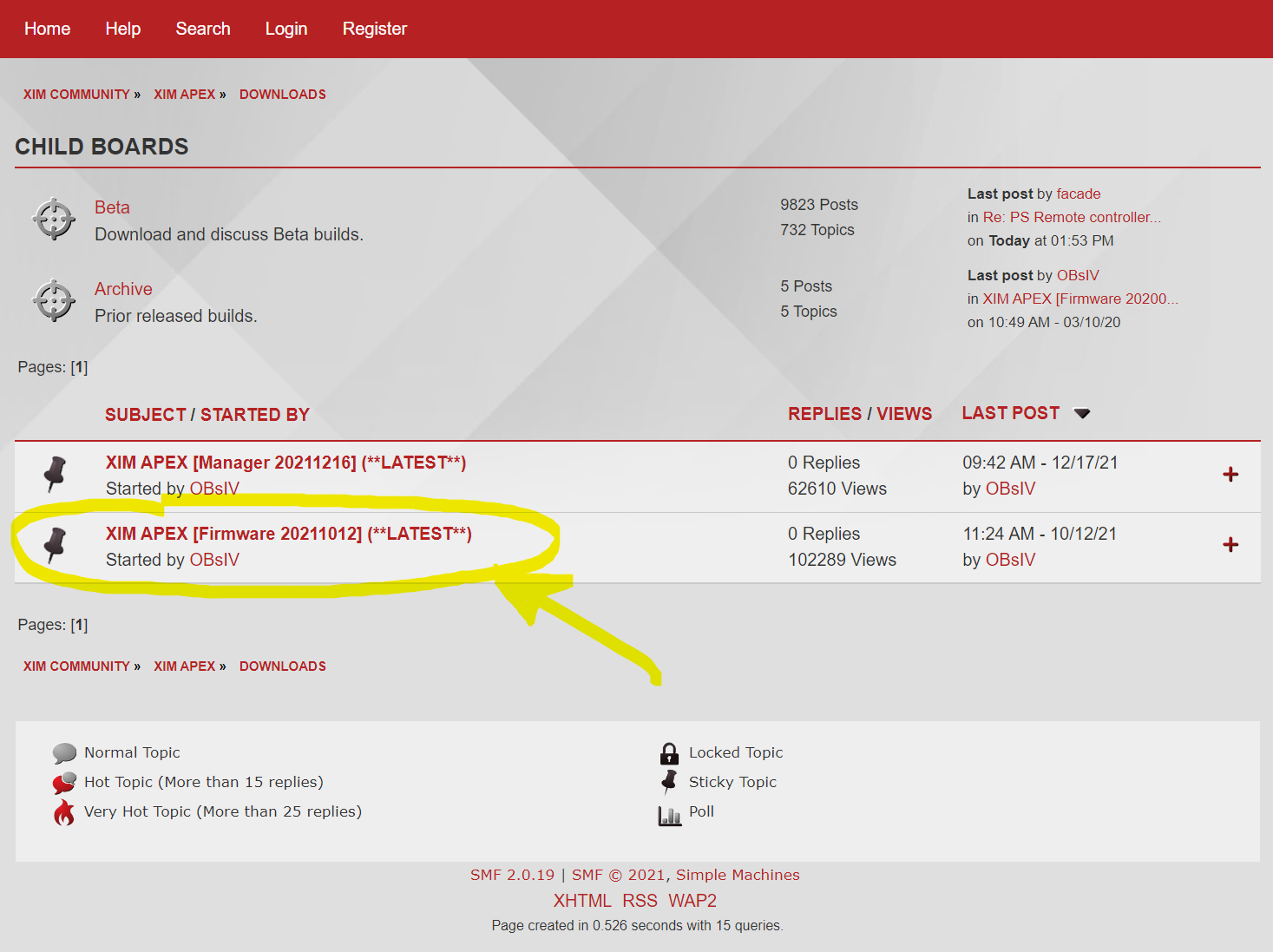
화살표가 가리키는 XIM APEX Firmware 를 눌러 윈도우즈용 펌웨어 업데이트 파일을 받아준다.
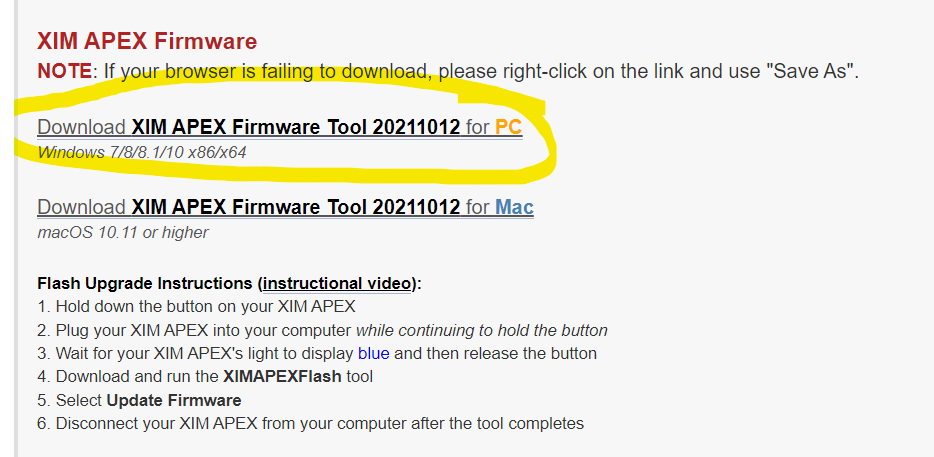
저 파일을 받고 Xim Apex의 본체 즉 아래의 Xim Apex의 버튼을 손으로 꾹 누른채 USB에 꽂으면

이렇게 파란불이 들어오게 된다. 그리고 다운받은 펌웨어 파일을 실행하면
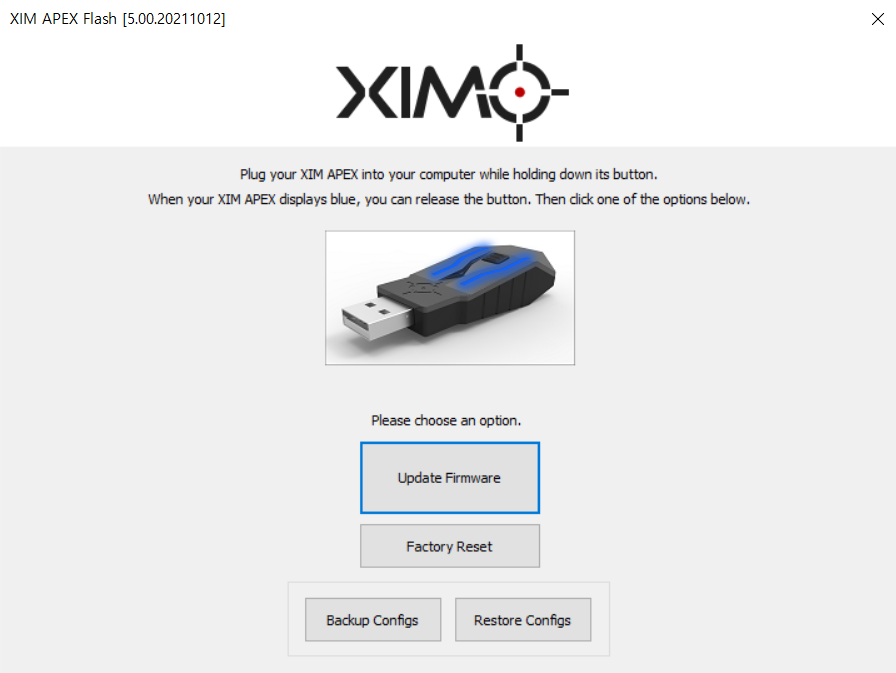
화면 가운데의 Update Firmware를 누르면 업데이트가 시작된다.
이것은 XBOX Series X 또는 S에서 Xim Apex를 사용하기 위한 업데이트라고 보면 된다.
2. 펌웨어 업데이트는 끝났다 어떻게 하면 키보드 마우스를 사용할 수 있는 것인가?
여기서 본인도 많은 시행착오를 겪었다.
XBOX본체를 켠다. 근데 여기서 보통은 패드에서 원격으로 본체를 켜지 않나?
순서상으로 나열해준다.
1 본체를 켠다. 원격이든 본체버튼으로 켜든 상관은 없다.
2 게임을 실행한다.
3 Xim Apex를 연결하기 전에 XBOX 패드의 전원을 끈다. 그리고 Xim USB 허브 1번에 마우스, 2번에 키보드, 그리고 중요하다 3번에 패드와 데이터를 전송할 수 있는 USB 케이블(단순 충전용이 아닌 PC와 스마트폰간의 데이터 통신용 USB 케이블이어야 한다.)을 연결한다. 사진 참조

4 세가지가 다 연결되었다면 Xim Apex를 XBOX에 연결한다. 만약 안된다면 패드의 전원을 끄지 않았거나 케이블을 잘못 썼을 경우 2가지 중 하나일 것이다.
5 가만히 놔두면 꺼져있던 패드에 자동으로 전원이 들어온다. 하지만 여기서 바로 키보드 마우스를 사용할 수는 없다.
6 스마트 폰에서 Xim Apex manager를 다운받고 실행시켜서 블루투스를 통해 스마트폰과 Xim Apex를 연결한다.
7 하고자 하는 게임을 검색한뒤 로딩하고 그 후 사용할 수 있다.
세세한 메뉴나 세팅법은 유튜브나 차후 올릴 세팅 강좌를 참고 하길 바란다.



